在 Mac 系统下安装 PyCharm 的方法
首先,进入 PyCharm 的官网,PyCharm: Python IDE for Professional Developers by JetBrains.
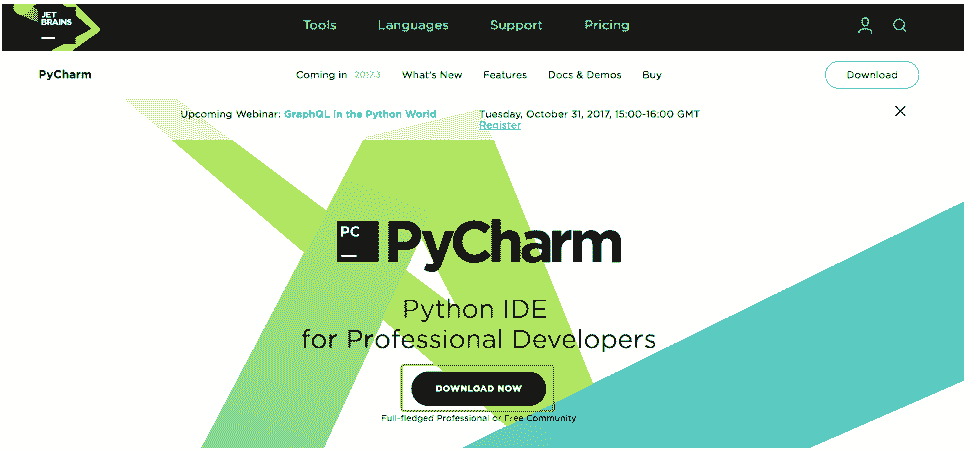
如上图所示,直接点击DOWNLOAD NOW,立即下载:
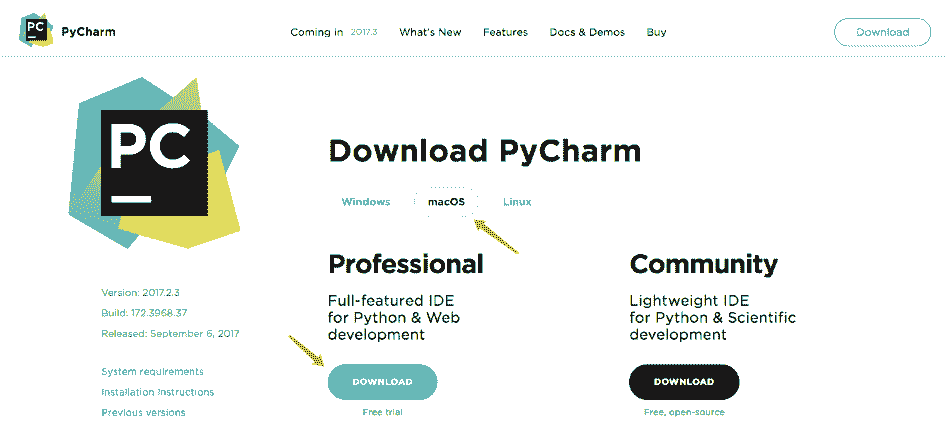
如上图所示,JetBrains 提供了三个版本的 PyCharm,分别为:Windows、macOS和Linux. 在此,我们选择macOS,点击DOWNLOAD:

如上图所示,下载完成后,打开安装包,拽动 PyCharm 图标到文件夹:
![]()
如上图所示,启动 PyCharm:
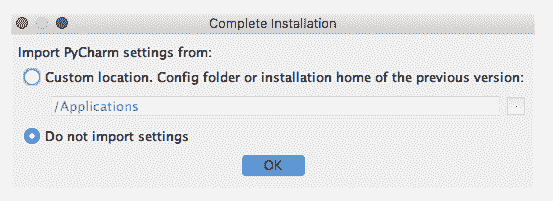
如上图所示,如果我们之前安装过 PyCharm 并且保存过配置文件,那么再次安装时,可以导入之前的配置文件;否则的话,如果我们是首次安装,则选择Do not imports settins:
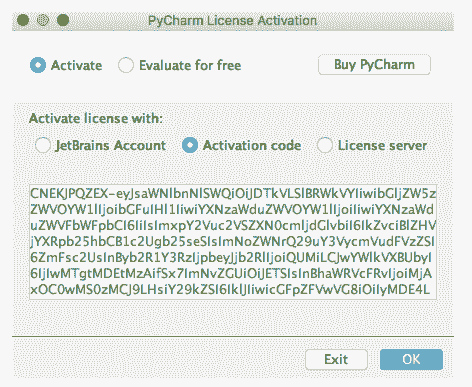
如上图所示,输入激活码,即可激活 PyCharm!至于 PyCharm 的激活码,可以通过「IntelliJ IDEA 最新激活码(截止到 2019 年 5 月 4 日)」获取,由于 IntelliJ IDEA 和 PyCharm 都属于 JetBrains,因此其激活码可以共用。
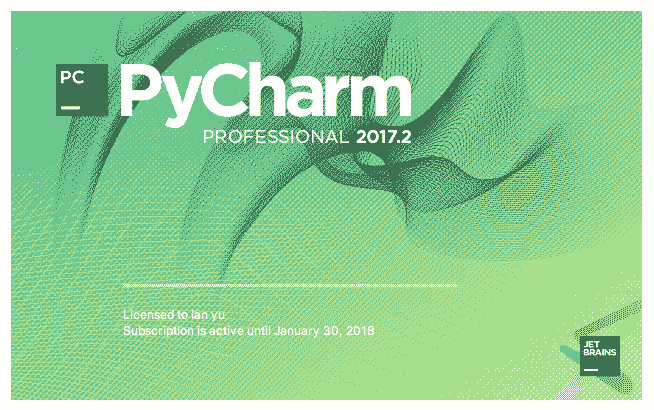
如上图所示,PyCharm 世界的大门已经打开。Next,it's your time!此外,在我们首次启动 PyCharm 的时候,PyCharm 会进行初始化配置,如下图所示:
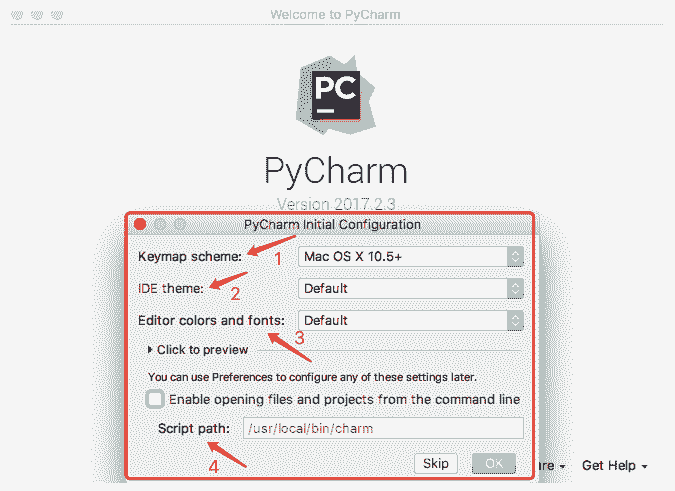
- 标注 1:键盘 scheme;
- 标注 2:IDE 主题;
- 标注 3:编辑器颜色及字体;
- 标注 4:存储脚本的路径。
如上图所示,PyCharm initial Configuration包含数个个性化设置选择,我们可以根据个人喜好进行选择。在此,我们就不赘言啦!
相关文章:详述 Mac 系统下安装及卸载 Python 的方法
温馨提示:由于 IntelliJ IDEA 和 PyCharm 都属于 JetBrains,因此 IDE 的配置也大致相同,具体可以参考「史上最简单的 IntelliJ IDEA 教程」。